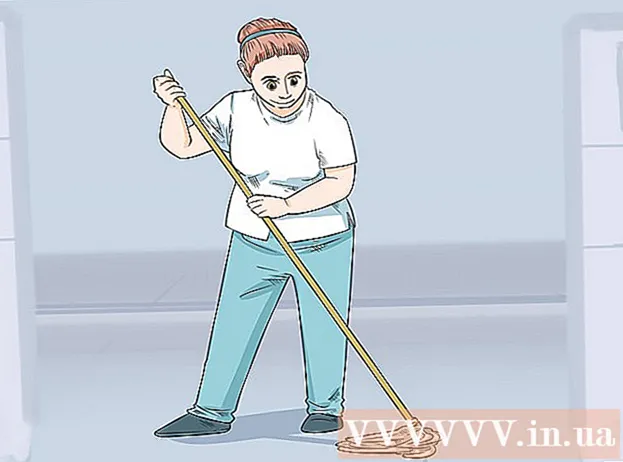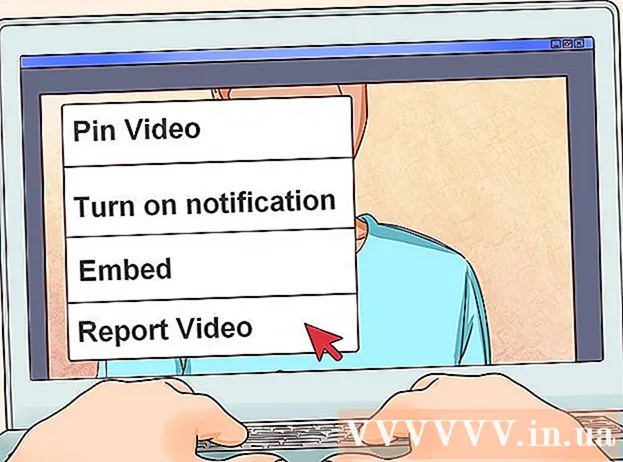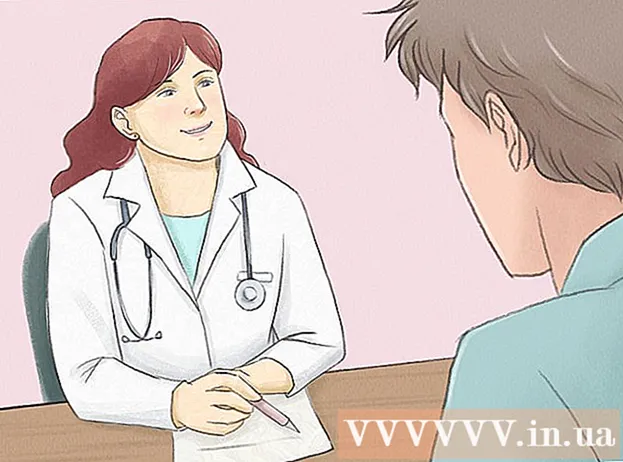Auteur:
John Stephens
Denlaod Vun Der Kreatioun:
24 Januar 2021
Update Datum:
1 Juli 2024

Inhalt
Dëse wikiHow léiert Iech wéi Dir Affichegréisst Dokumenter erstallt mat Microsoft Word op Windows oder MacOS. Ier Dir ufänkt, préift fir sécher ze sinn datt Dir Pabeier vun der gewënschter Gréisst hutt an datt den Drécker fäeg sinn ze drécken grouss Formater. Wann Dir net (oder net wëllt) e Poster heem drécken, kënnt Dir d'Datei an e professionnelle Dréckerservice schécken oder matbréngen.
Schrëtt
Microsoft Word opmaachen. Start Microsoft Word aus dem Startmenu (Windows) oder Ärem Applikatiounsdossier (macOS). D'Applikatioun mécht direkt déi "Nei" Säit op.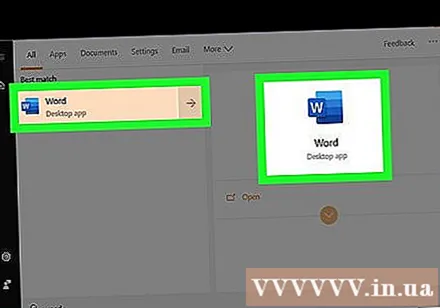
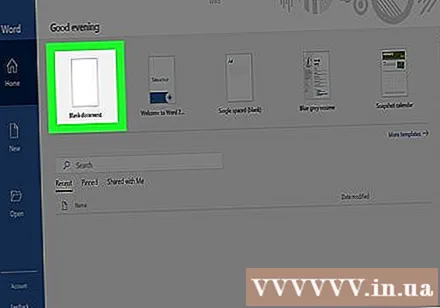
Klickt op eng Optioun Eidel Dokument (Dokument ass eidel). Dëst ass déi éischt Optioun an der Lëscht vun neien Dateitypen.
Klickt op d'Kaart Layout (Layout) oder Säit Layout (Säit Layout). Den Tag Numm ka variéieren no Versioun, awer eng vun dësen Optiounen ass ëmmer uewen op der App.
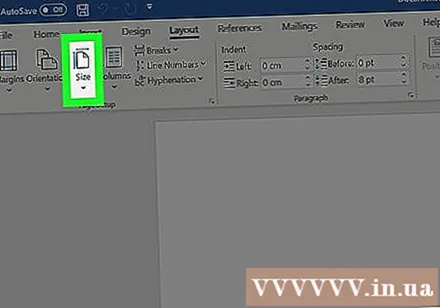
Klickt op de Knäppchen Gréisst (Gréisst) an der Toolbar. Dës Optioun ass no uewen lénks am Eck vun der App. Verschidde Gréisstoptioune fir d'Dokument erschéngen.
Wielt eng Gréisst fir Äre Poster. Notiz: Heemdrécker kënnen net grouss Formater ënnerstëtzen. Fir d'Gréisst ze personaliséieren, musst Dir klickt Méi Pabeiergréissten (Verschidde Pabeiergréisst) ënnen am Menü a wielt de passende Parameter.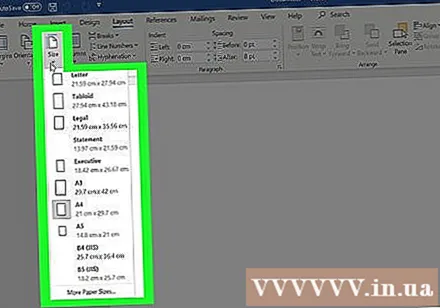
- Wann Dir e grousst Poster muss drécken, kënnt Dir e Fichier erstellen, späicheren op en USB Flash Drive an e professionelle Printgeschäft huelen.
- Déi populär Affiche Gréisst ënnerstëtzt vun de meeschten Heemdrécker ass 11x17 Zoll (279 x 432mm). Dir fannt 279 x 432mm Pabeier an all Printgeschäft.
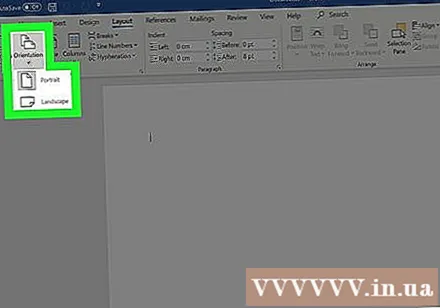
Wielt d'Richtung vun der Affiche. Wann Dir de Poster am Landschaftsmodus (Landschaftsmodus) wëllt drécken, musst Dir op de Menu klicken Orientéierung (Richtung) an der Kaart Säit Layout a wielt Landschaft. Wann Dir zefridden mam Portrait Mode sidd, da kënnt Dir dëse Schrëtt iwwersprangen.
Erstellt en Titel. Vill Affiche Pousteren hu grouss Iwwerschrëftstext uewen. Wann Dir en Titel wëllt bäifügen, maacht folgend: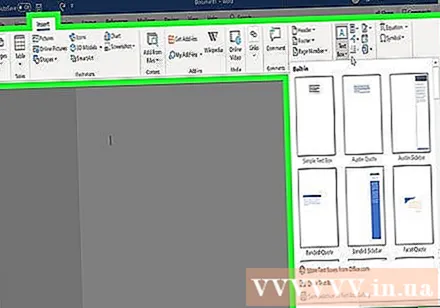
- Klickt op d'Kaart Asetzen (Insert) uewen.
- Klickt Text Box (Den Textfeld) ass an der ieweschter rietser Eck vum Word.
- Wielt Einfach Text Box (Einfach Textfeld) fir Textbox anzeginn.
- Gitt e puer Wierder an déi Dir am Grousse Format op der Affiche affichéiere wëllt.
- Highlight Text a Fachlinnen.
- Klickt op d'Kaart Doheem fir zréck op d'Schrëftoptiounen ze goen, wielt dann eppes wat einfach a grousser Gréisst ze liesen ass. Dir kënnt och eng Faarf wielen, wann Dir e Faarfflakat wëllt.
- Drag the border of the text frame to adjust the size you want. Dir kënnt och d'Textfeld op eng aner Positioun réckelen andeems Dir iwwer eng vun den Zeilen hëlt an zitt.
- Eng aner Manéier fir d'Thema ze setzen ass ze klicken Wuertkonscht (Wuertkonscht) an der Kaart Asetzen wielt dann e Stil. Dëst ass e séiere Wee wann Dir artistesche Text maache wëllt ouni d'Schrëftfaarf a Gréisst ze spezifizéieren. Kuckt méi online wéi Dir Textkonscht erstellt fir iwwer dës Feature ze léieren.
Setzt Grafik a Promotiounsplakater. Wann Dir e spezifescht Bild oder Illustratioun hutt fir op Äre Poster ze setzen, klickt op d'Tag Asetzen a wielt Biller. Wann Dir d'Foto wëllt ënner dem Titel erschéngen, kënnt Dir den Textfeld vum Titel iwwer d'Bild zéien.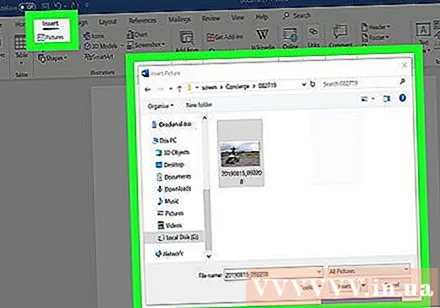
- Dir kënnt och Formen aginn an personaliséieren. Fir eng Form anzesetzen, klickt op d'Kaart Asetzen a wielt Formen. Da wielt d'Form a benotzt d'Maus fir op déi Positioun ze zéien déi Dir wëllt. Dir kënnt Text an d'Geometrie setzen andeems Dir et duebel klickt fir de Mauszeiger z'aktivéieren.
Reegelméissegen Text derbäi. Fir Text op Är Affiche hinzuzufügen, füügt en aneren Textrahmen derbäi ähnlech wéi Dir Är Iwwerschrëft mat Tags erstellt Asetzen, da gitt Ären Inhalt. Als nächst kënnt Dir weiderfuere fir den Text ze formatéieren no Ärer gewënschter Schrëft an Orientéierung andeems Dir op de Tab kënnt Doheem.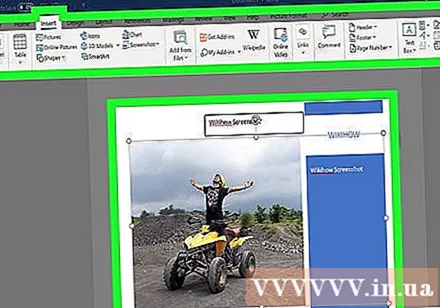
- Wann Dir Text op méi wéi eng Plaz op der Affiche wëllt bäisetzen, gitt all Textblock an eng separat Këscht. Dës Aart a Weis formatéiert Dir all Textberäich einfach separat, sou wéi se se op eng aner Positioun réckele wann néideg.
- Fir d'Richtung vum Text z'änneren, klickt op eng vun de Richtungsoptiounen am "Paragraph" Sektioun vun der Kaart Doheem.
- Kuckt méi online wéi Dir Text an enger Zeil packt mat der Wrap Text Optioun.
- Kuckt och Ändern d'Textrichtung am Microsoft Word Artikel a léiert e puer Tipps fir Viruleedung vum Text op Affichen.
Späichert de fäerdegen Affiche. Fir virzegoen, klickt op de Menu Datei (Datei) an der ieweschter lénkser Eck, wielt Späicheren Als (Späicheren als) da späichert d'Datei op der gewënschter Plaz.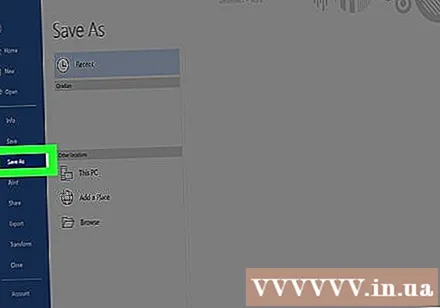
Drécken Affichen. Wann Dir plangt Affichen doheem ze drécken, gitt esou vir: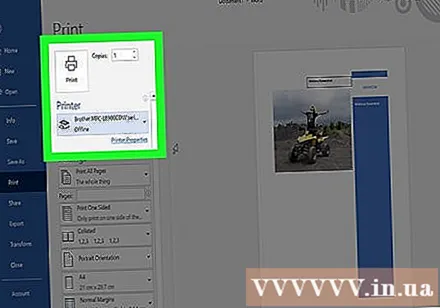
- Setzt de passenden Gréisst Pabeier an den Drécker. Gitt sécher datt dëst der Gréisst vun der Affiche opgestallt entsprécht.
- Klickt op de Menu Datei an der ieweschter lénkser Ecke.
- Klickt Drécken (Drécken).
- Wielt Dréckeren, personaliséiere Faarwen an aner Astellungen.
- Klickt Drécken.
Berodung
- Fir eng Grenz ronderëm de Poster bäizefügen, kënnt Dir op den Tag klickt Thiết kế (Design) a wielt Säitegrenzen (Säitegrenz).